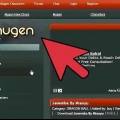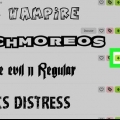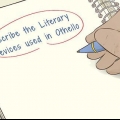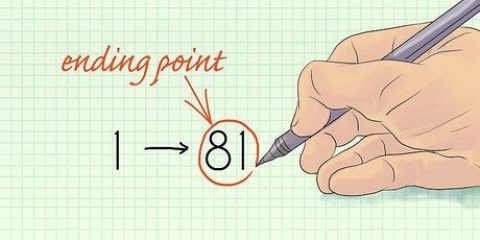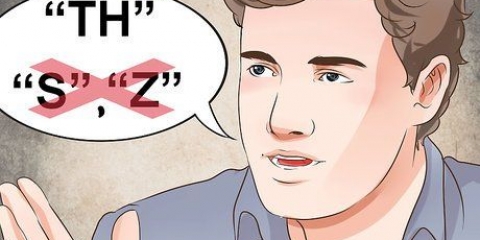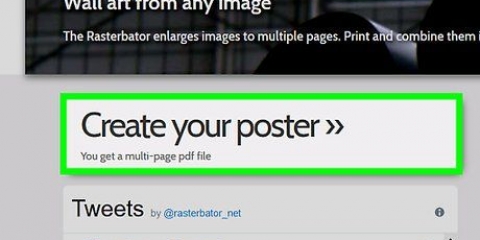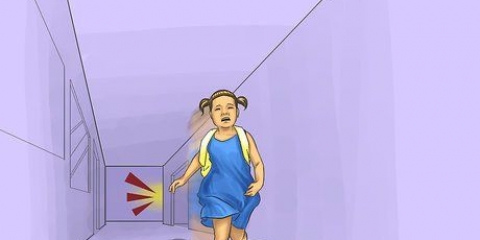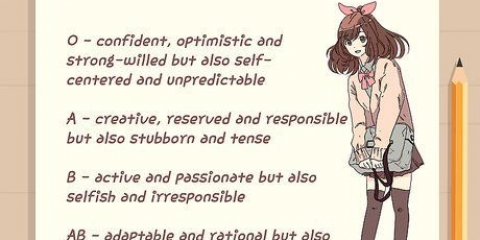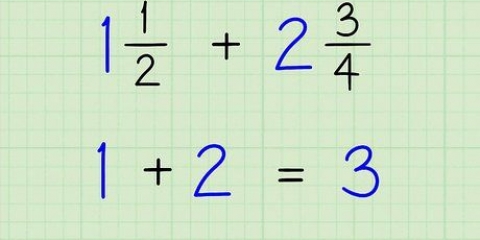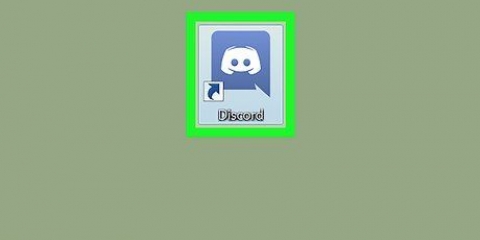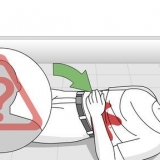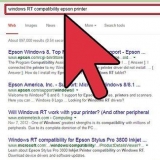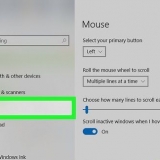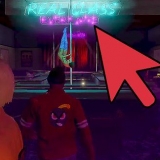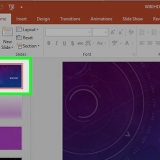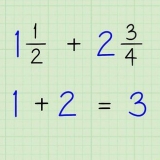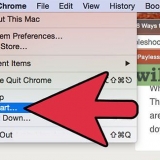Lägg till en bild till en pdf-fil på en pc eller mac
Denna wikiHow lär dig hur du använder en gratis PDF-redigerare online för att lägga till en bild till en PDF-fil.
Steg

1. Gå tillhttps://smallpdf.se/redigera-pdf i en webbläsare. Med detta gratisprogram kan du öppna en PDF-fil i din webbläsare och sedan lägga till din egen data, inklusive bilder.

2. Klicka påVälj FIL. Detta finns i den blå rutan högst upp på sidan. Detta öppnar ett utforskarfönster på din dator.

3. Gå till mappen med PDF:en. Filen du letar efter slutar förmodligen med `.pdf.`

4. Välj filen och klickaAtt öppna. Detta öppnar filen för redigering i SmallPDF.

5. Klicka påLägg till bild. Detta är det andra alternativet i det övre vänstra hörnet på sidan.

6. Gå till mappen med bilden. Du kan infoga de flesta kända bildformat, inklusive JPG, GIF och PNG.

7. Välj filen och klickaAtt öppna. Bilden kommer nu att visas i PDF:en.

8. Ändra storlek på bilden. Dra i hörnen på bilden tills den har den storlek du vill ha.

9. Dra bilden till önskad plats. Klicka var som helst på bilden och dra musen tills du hittar rätt plats.

10. Klicka påKomplett. Denna knapp finns i det nedre högra hörnet på sidan. Detta sparar ändringarna och öppnar en sida med en nedladdningslänk.

11. Klicka påAtt ladda ned. Detta kommer att ladda ner den redigerade versionen av PDF-filen till din dator.
"Lägg till en bild till en pdf-fil på en pc eller mac"
Оцените, пожалуйста статью